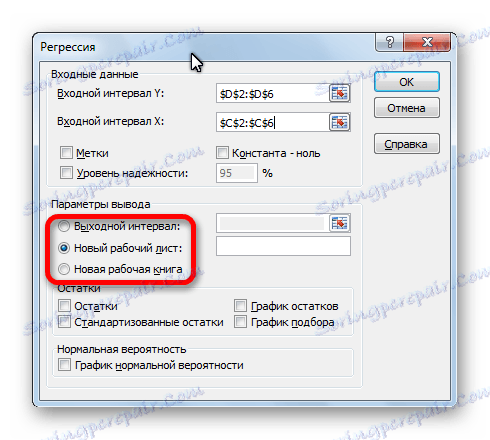تحليل الانحدار في Microsoft Excel
تحليل الانحدار هو واحد من أكثر الطرق شعبية في البحث الإحصائي. مع مساعدتها ، يمكنك تحديد درجة تأثير المتغيرات المستقلة على المتغير التابع. في وظائف Microsoft Excel ، توجد أدوات مصممة لتنفيذ هذا النوع من التحليل. دعونا نحلل ما هي وكيفية استخدامها.
توصيل حزمة التحليل
ولكن ، من أجل استخدام وظيفة تسمح لك بإجراء تحليل الانحدار ، أولاً وقبل كل شيء ، تحتاج إلى تنشيط حزمة التحليل. عندها فقط ستظهر الأدوات اللازمة لهذا الإجراء على شريط Excel.
- ننتقل إلى علامة التبويب "ملف" .
- انتقل إلى قسم "الإعدادات" .
- يفتح نافذة خيارات Excel. نحن نمر إلى القسم الفرعي "Superstructures" .
- في الجزء السفلي من النافذة التي تفتح ، حرك المفتاح في كتلة "الإدارة" إلى موضع " وظائف Excel الإضافية" ، إذا كان في موضع مختلف. اضغط على زر "اذهب" .
- تفتح نافذة وظائف Excel الإضافية المتوفرة. ضع علامة قرب العنصر "حزمة تحليل" . انقر على زر "موافق".
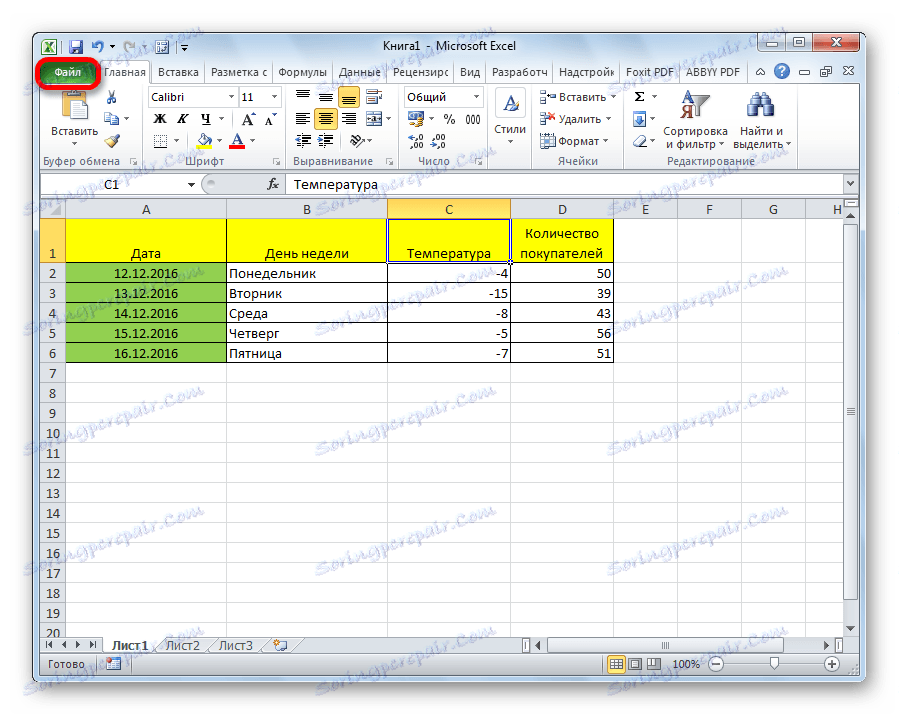
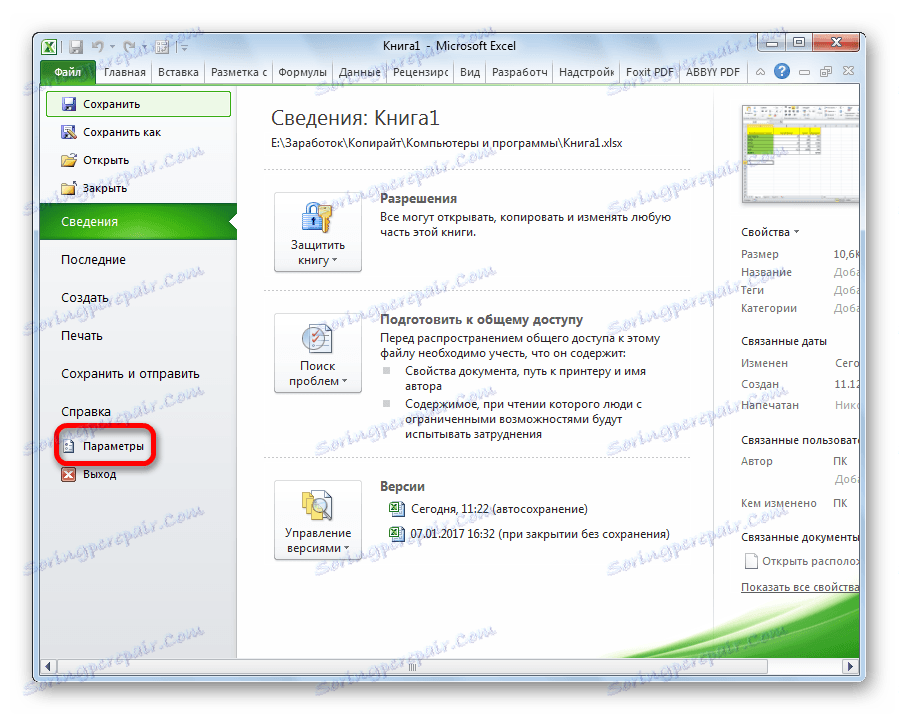
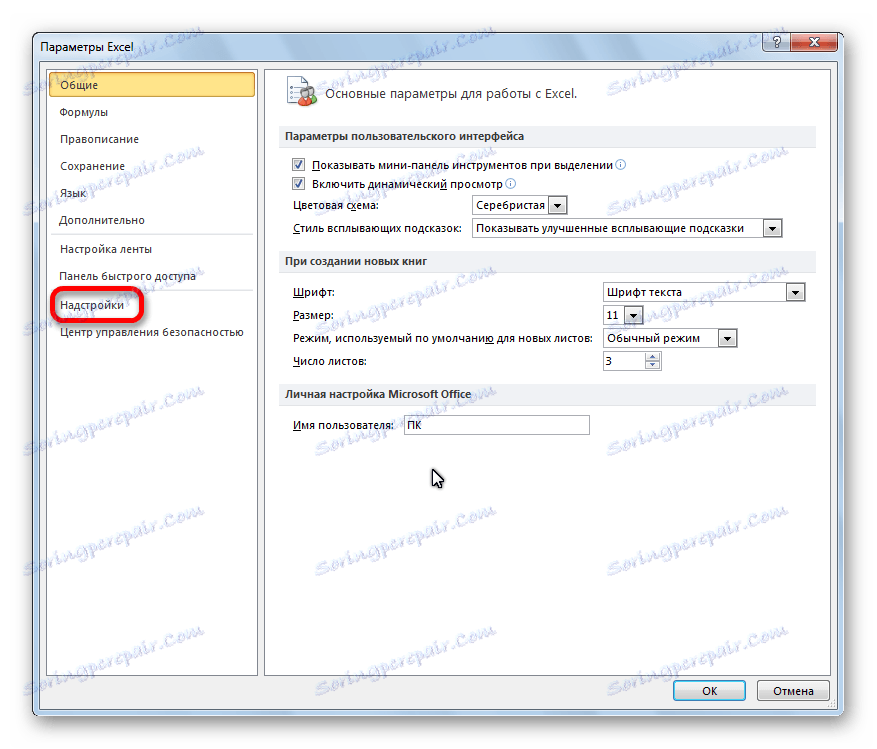
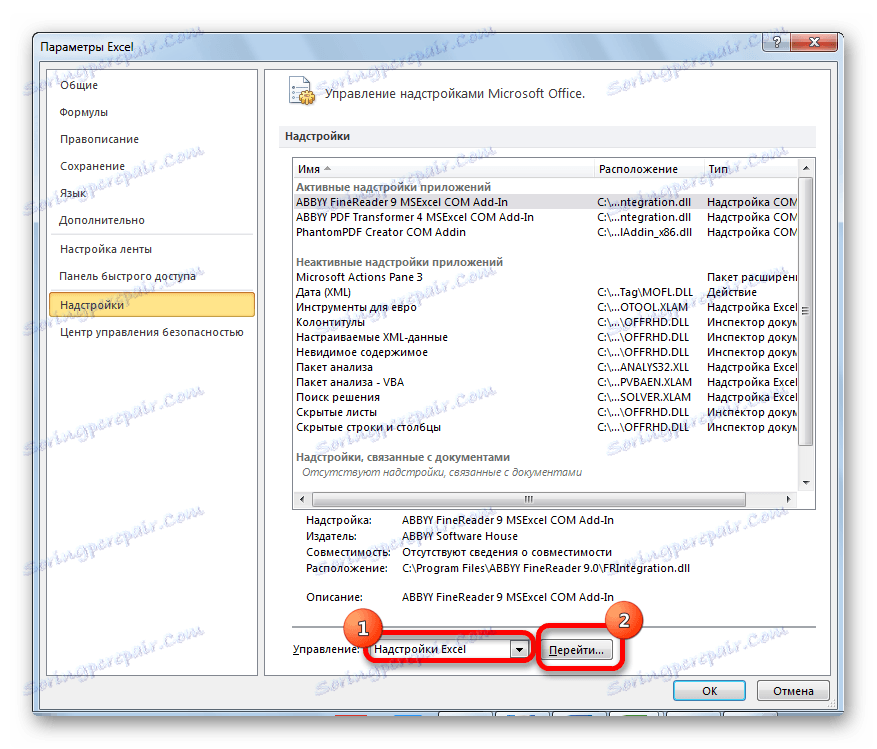
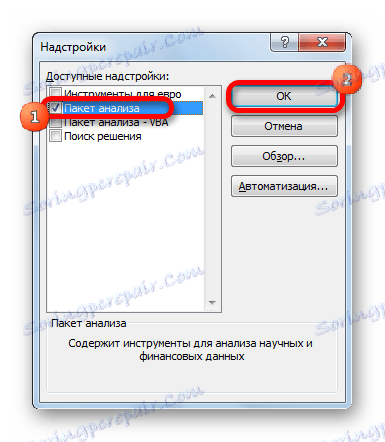
الآن ، عندما نذهب إلى علامة التبويب "البيانات" ، سنرى زرًا جديدًا على الشريط في مربع أداة "التحليل" - "تحليل البيانات" .
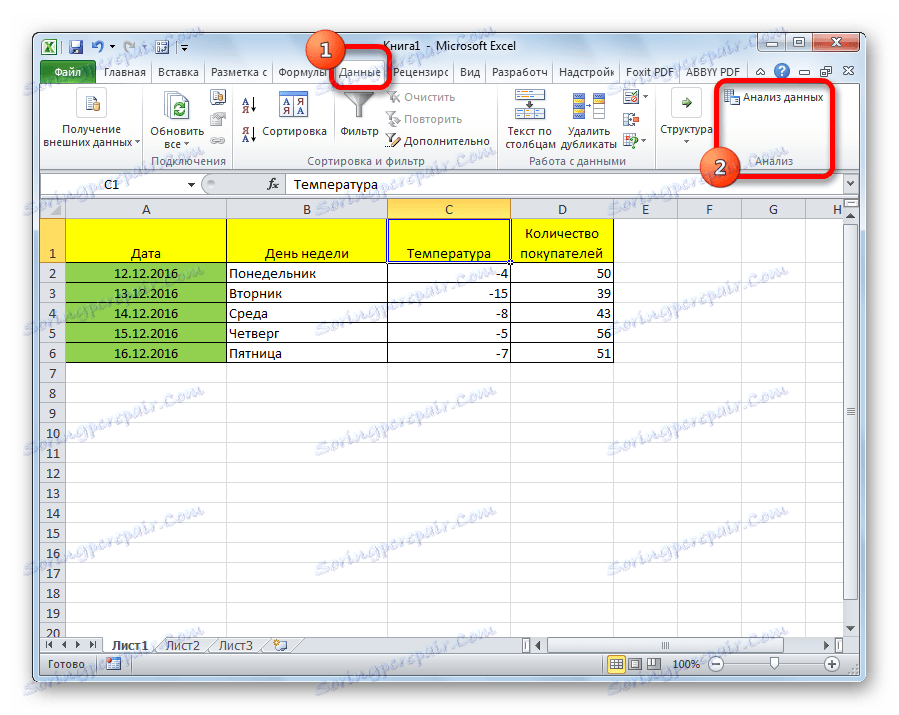
أنواع تحليل الانحدار
هناك عدة أنواع من الانحدارات:
- مكافئ.
- درجة.
- وغاريتمي.
- الأسي.
- الأسي.
- القطعي.
- الانحدار الخطي.
حول تنفيذ النوع الأخير من تحليل الانحدار في Excel ، سنتحدث بمزيد من التفاصيل في وقت لاحق.
الانحدار الخطي في Excel
أدناه ، على سبيل المثال ، يتم تقديم الجدول ، والذي يظهر متوسط درجة الحرارة اليومية في الشارع ، وعدد المتسوقين في يوم العمل المقابل. دعونا نعرف بمساعدة تحليل الانحدار ، كيف يمكن لظروف الطقس في شكل درجة حرارة الهواء تؤثر على حضور مؤسسة تجارية.
تكون المعادلة العامة للانحدار الخطي كالتالي: У = а0 + а1х1 +…+акхк . في هذه المعادلة ، يعني Y المتغير ، تأثير العوامل التي نحاول دراستها. في حالتنا ، هذا هو عدد المشترين. قيمة x هي العوامل المختلفة التي تؤثر على المتغير. المعلمات هي معاملات الانحدار. أي أنهم يحددون أهمية هذا العامل أو ذاك. يشير المؤشر k إلى العدد الإجمالي لهذه العوامل.
- انقر على زر "تحليل البيانات" . وهو موجود في علامة التبويب "Home" في مربع الأداة "Analysis" .
- تفتح نافذة صغيرة. في ذلك نختار العنصر "الانحدار" . انقر على زر "موافق" .
- تفتح نافذة إعدادات الانحدار. في ذلك ، فإن الحقول الإلزامية هي "فاصل الإدخال Y" و "Input interval X" . يمكن ترك جميع الإعدادات الأخرى بشكل افتراضي.
في الحقل "فترة الإدخال Y" ، نحدد عنوان نطاق الخلايا التي توجد بها بيانات المتغير ، وتأثير العوامل التي نحاول تأسيسها. في حالتنا ، ستكون هذه الخلايا في عمود "عدد المشترين". يمكن إدخال العنوان يدويًا من لوحة المفاتيح ، أو يمكنك ببساطة تحديد العمود المطلوب. الخيار الأخير هو أبسط وأكثر ملاءمة.
في الحقل "فاصل الإدخال X" ، ندخل عنوان نطاق الخلايا حيث توجد بيانات العامل الذي يؤثر تأثيره على المتغير الذي نريد إنشاؤه. كما ذكر أعلاه ، نحن بحاجة إلى تحديد تأثير درجة الحرارة على عدد المتسوقين ، وبالتالي أدخل عنوان الخلايا في العمود "درجة الحرارة". يمكن القيام بذلك بنفس الطريقة كما في حقل "عدد المشترين".
![إدخال فاصل في إعدادات الانحدار في Microsoft Excel]()
مع مساعدة من إعدادات أخرى ، يمكنك تعيين التسميات ، مستوى الموثوقية ، ثابت-صفر ، عرض الرسم البياني من الاحتمال العادي ، وتنفيذ إجراءات أخرى. ولكن ، في معظم الحالات ، لا تحتاج إلى تغيير هذه الإعدادات. الشيء الوحيد الذي يجب الانتباه إليه هو معلمات الإخراج. بشكل افتراضي ، يتم إخراج نتائج التحليل على ورقة أخرى ، ولكن عن طريق تغيير المفتاح ، يمكنك تعيين الإخراج في النطاق المحدد في نفس الورقة مثل الجدول الذي يحتوي على البيانات الأصلية ، أو في كتاب منفصل ، أي في ملف جديد.
![معلمات الإخراج في إعدادات الانحدار في Microsoft Excel]()
بعد ضبط جميع الإعدادات ، انقر فوق الزر "موافق" .
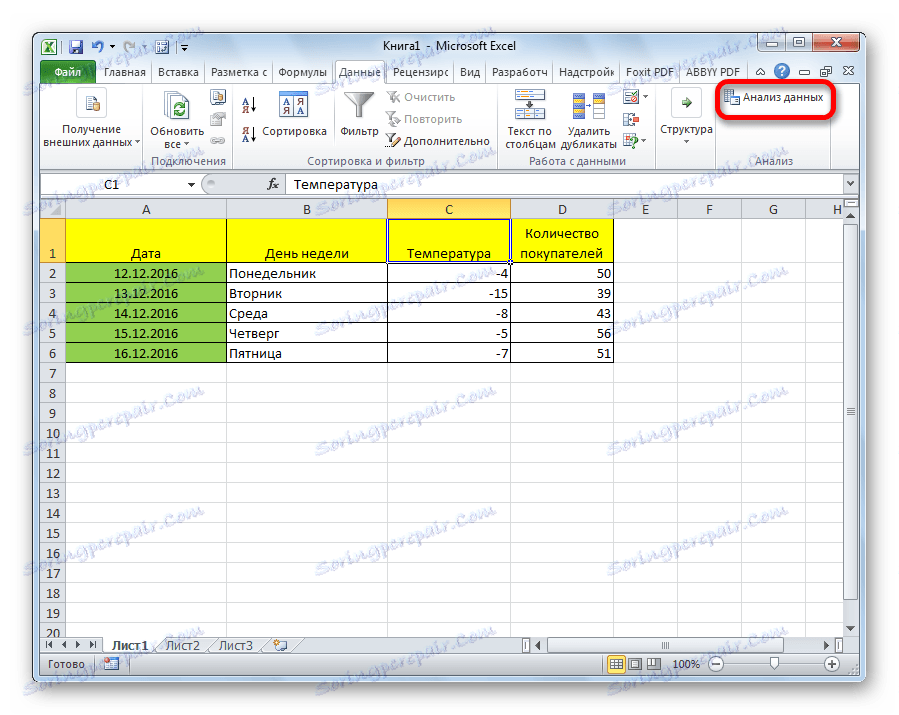
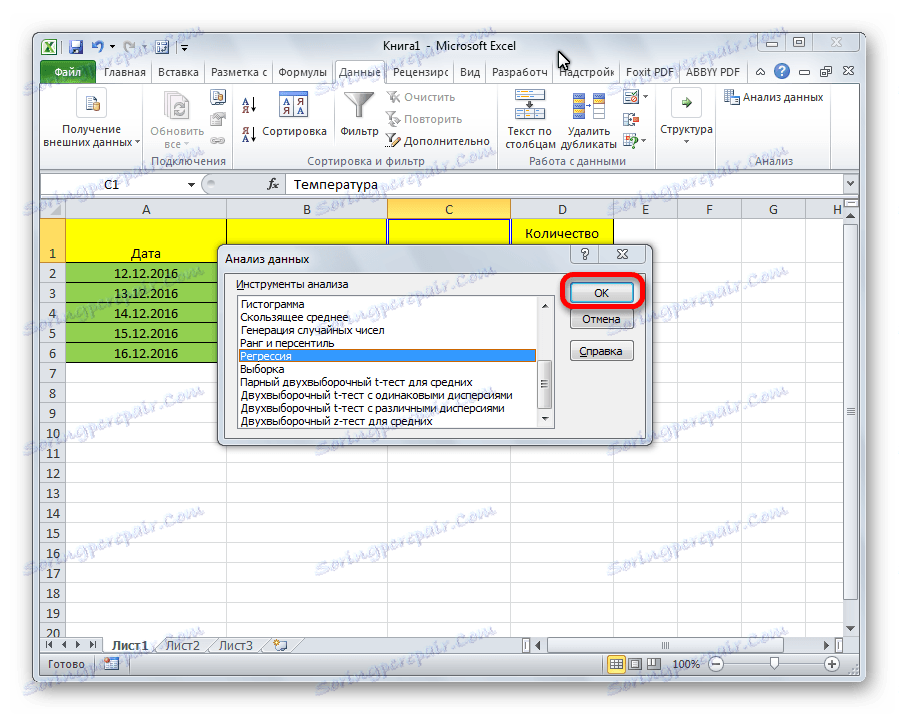

تحليل نتائج التحليل
يتم عرض نتائج تحليل الانحدار في شكل جدول في المكان المشار إليه في الإعدادات.
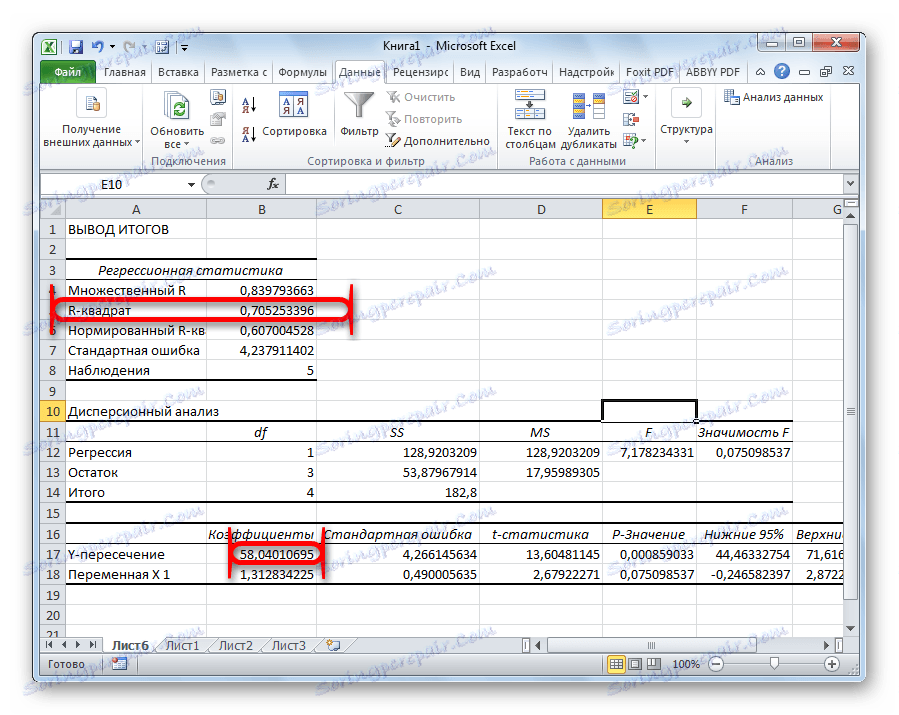
أحد المؤشرات الرئيسية هو R-square . يشير إلى جودة النموذج. في حالتنا ، يساوي هذا المعامل 0.705 أو حوالي 70.5٪. هذا هو مستوى مقبول من الجودة. التبعية أقل من 0.5 ضعيفة.
يوجد مؤشر مهم آخر في الخلية عند تقاطع السطر "Y-intersection" و "معاملات" العمود. يشير إلى القيمة التي ستكون في Y ، وفي حالتنا ، هذا هو عدد المشترين ، مع جميع العوامل الأخرى تساوي الصفر. في هذا الجدول ، هذه القيمة هي 58.04.
تُظهر القيمة عند تقاطع الرسم البياني "متغير X1" و "معاملات" مستوى اعتماد Y على X. في حالتنا ، هذا هو مستوى اعتماد عدد عملاء المتجر على درجة الحرارة. يعتبر المعامل 1.31 مؤشراً عالي التأثير إلى حد ما.
كما ترى ، بمساعدة برنامج Microsoft Excel ، من السهل إنشاء جدول تحليل الانحدار. ولكن ، للعمل مع البيانات الواردة في الإخراج ، وفهم جوهرها ، يمكن للشخص المدربين فقط.